
İster Wi-Fi ağınızı genişletmenin, ister mevcut Wi-Fi ağınızı bir LAN'a köprülemenin ya da tamamen yeni bir erişim noktası oluşturmanın bir yolunu arıyor olun, Netgear EX6100 hepsini yapabilir. Çok yönlü küçük menzil genişleticiyi adım adım ilerlerken okumaya devam edin.
EX6100 Nedir?
Netgear EX6100 (burada kısaca EX6100 olarak anılacaktır) duvar-siğil form faktörlü bir kablosuz genişleticidir. Kablosuz genişleticiler, orijinal kablosuz sinyalinizin erişimini birincil Wi-Fi bağlantınızın menzilinin ötesine genişletmek için tasarlanmıştır; genişleticiyi yönlendiricinizin mevcut aralığına yerleştirirsiniz ve bu sinyali alır ve dışarı doğru genişletir.
İLİŞKİLİ: HTG, D-Link DAP-1520'yi İnceliyor: Son Derece Basit Bir Ağ Wi-Fi Genişleticisi
EX6100, Wi-Fi genişletme sağlamanın yanı sıra diğer birçok kullanışlı özelliğe sahiptir. Ünitede yerleşik bir gigabit Ethernet bağlantı noktası vardır ve Wi-Fi uzantısına ek olarak EX6100'ü benzersiz bir erişim noktası olarak da kullanabilirsiniz (fiziksel LAN'ınıza bir Ethernet kablosu takarak) ve üniteyi Wi-Fi olarak kullanabilirsiniz. Bir Ethernet kablosunu birime ve ardından bir cihaza (Ethernet portlu bir video oyun konsolu gibi) bağlayarak Fi-Ethernet köprüsü. Burada çok küçük bir kapta paketlenmiş çok sayıda kullanışlı işlev vardır.
EX6100, bir 802.11ac cihazdır ve hem 2,4 GHz hem de 5 GHz ağları destekler. Kurulum ve hız testlerini yürütürken okumaya devam edin.
Nasıl Kurarım?

EX6100'ü kurmak çocuk oyuncağı. Bir genişletici olarak kuruyorsanız, birimin yan tarafındaki fiziksel anahtarı (yukarıdaki fotoğrafta görülüyor) "Erişim Noktası" ndan "Genişletici" konumuna getirin. Erişim noktası olarak kullanacaksanız işlemi tersine çevirin. Bir genişletici olarak kullanıyorsanız, elektrik prizine takmaktan başka hiçbir şey yapmanıza gerek yoktur. Bir erişim noktası olarak kuruyorsanız, LAN'ınıza bağlayabilmek için mevcut bir Ethernet bağlantısının yakınına konumlandırın ve eğer köprü modunda kullanıyorsanız, üniteyi istediğiniz cihazın yakınına yerleştirmek isteyeceksiniz. köprü (örneğin, oyun konsolunuzun bulunduğu medya merkezinizin arkasında).
Taktıktan sonra, hangi modda olursanız olun, üniteye Wi-Fi özellikli bir cihazla bağlanmanız gerekecektir. Kurulum sihirbazı mobil cihazlar için optimize edildiğinden, bu görev için bir dizüstü bilgisayar veya mobil cihaz kullanabilirsiniz. Genişletici, Wi-Fi listenizde NetgearEX6100_2GEXT olarak görünecektir. Buna bağlanın ve ardından genişleticiye giriş yapmak ve kurulum sihirbazını başlatmak için cihazınızın web tarayıcısını http://mywifiext.net adresine yönlendirin.
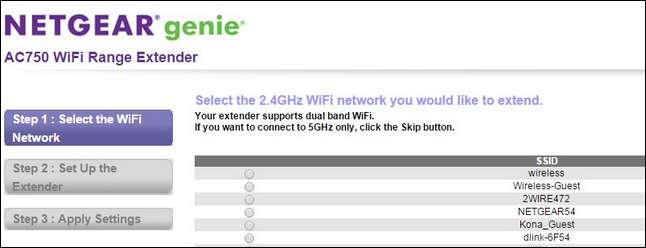
Tüm süreç olabildiğince basittir. Üniteyi bir genişletici olarak kuruyorsanız, yukarıdaki ekran görüntüsünde olduğu gibi, yapmanız gereken tek şey 2,4 GHz ve 5 GHz ağlarınız için SSID ve şifrenin ne olduğunu söylemek ve ardından sondaki ayarları gözden geçirmektir. ünite yeniden başlar. Cihazı bir köprü olarak kurarken, tam olarak aynı kurulumu gerçekleştirirsiniz ancak üniteyi bir Ethernet kablosu aracılığıyla Wi-Fi ağınıza köprü oluşturmak istediğiniz cihaza takarak bitirirsiniz. Erişim noktası kurulumu yalnızca biraz farklıdır: üniteye hangi Wi-Fi ağına bağlanacağını söylemek yerine, bunun yerine üniteyi Ethernet kablosuyla fiziksel LAN'ınıza takarsınız ve ardından kurulum sihirbazını çalıştırarak, yeni benzersiz erişim noktası olmalıdır.
Temel kurulumu tamamladıktan sonra, EX6100’ün son derece kullanışlı LED ekranı, sorunların yerleştirilmesi ve teşhisi açısından çok kullanışlı hale gelir.

EX6100, bugüne kadar herhangi bir Wi-Fi yönlendirici, genişletici veya tekrarlayıcıda gördüğümüz en kullanışlı LED ekrana sahipti. Cihazın üstünde dört adet ışıklı simge bulunur. Soldan sağa: yönlendirici / baz istasyonu, iki gösterge oku ve genişletici. Yönlendiricinin ve genişletici simgelerinin rengi, sinyal gücünü gösterir; ışık yok, bağlantı yok, kırmızı kötü, kehribar iyi ve yeşil mükemmel anlamına gelir. Oklar karartılmışsa, genişleticinizin iyi bir noktada olduğu ve hareket ettirilmesine gerek olmadığı anlamına gelir. Yönlendirici simgesine işaret eden ok yanıp sönüyorsa, genişleticiyi yönlendiriciye yaklaştırmanız gerekir, çünkü ikisi arasındaki sinyal zayıftır. Genişleticiye işaret eden ok yanıp sönüyorsa, bu, genişleticinin iletişim kurduğu kablosuz cihazların genişleticiden çok uzakta olduğu anlamına gelir ve bunları genişleticiye yaklaştırmanız veya (mümkünse) genişleticiyi bulunduğunuz yere daha yakın bir yere yerleştirmeniz gerekir. cihazları düzenli olarak kullanmak.
Bu, kullanıcıya anında görsel geri bildirim sağlamanın çok akıllıca bir yoludur ve başlangıçta yapılandırıldıktan sonra rutin olarak cihaza giriş yapmanız gerekmeyeceği için, kullanıcının cihazda çok fazla uğraşmadan cihazı kurmasına yardımcı olmanın harika bir yoludur. Kontrol Paneli.
Nereye Konumlandırmalıyım?
İncelemenin girişinde bahsettiğimiz gibi temel fikir, menzil genişleticiyi yakalayıp genişletebilmesi için orijinal Wi-Fi sinyalinin şemsiyesi içine yerleştirmektir. Genişleticiyi yönlendiricinizin çok yakınına koymak istemezsiniz (çünkü yönlendiricinin kapsama alanı içindeyken ekstra bir sinyale ihtiyacınız yoktur) ve yönlendiriciden çok uzağa yerleştirmek istemezsiniz. çünkü tekrar edecek bir sinyali olmayacak. EX6100’ün kılavuzu, doğru yerleşimi vurgulamak için basit bir şema sunar.
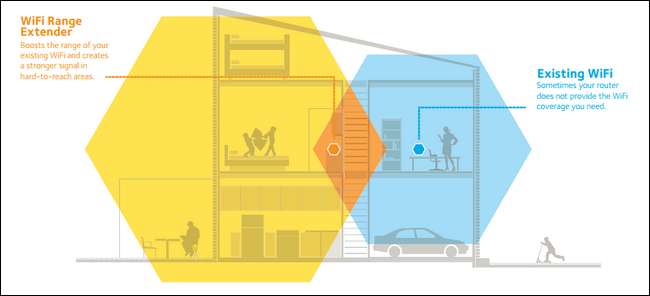
Cihazı bir erişim noktası olarak kullanıyorsanız, yerleşim şeması tabii ki geçerli değildir. Yukarıdaki örnekte, ailenin Ethernet aracılığıyla ana eve bağlanan ikinci bir garaj veya atölye gibi bir ek binası olduğunu varsayalım. Genişleticiyi şemadaki mevcut konumundan (üst kattaki bir koridor) alıp atölyede prize takarak WI-Fi erişimi için ikinci bir benzersiz erişim noktası oluşturabilirler.
Nasıl Yapılır?
Kurulum kolaylığı ve kullanışlı göstergeler bir yana, önemli olan cihazın günlük kullanımda ne kadar iyi performans gösterdiğidir. EX6100, evimizin iki üst katının tamamını sağlam bir sinyalle kaplamakta hiçbir sorun yaşamadı. Bekleneceği gibi, 2,4 GHz bandı 5 GHz bandından daha iyi penetrasyon ve sinyal gücüne sahipti, ancak yakın mesafelerde 5 GHz bandı önemli hız iyileştirmeleri sundu.
Bir genişletici olarak ve yakın mesafede (20-30 fit) ve 5GHz bandında ortalama 76 Mbps iletim hızlarında çalışır. Birime yaklaşan ve 100 fit'i aşan mesafelerde hızlar yalnızca 6 Mbps'ye düştü. 2.4GHz kötü durumda, 32 Mbps'lik yakın bir iletim hızına ve 8 Mbps'lik uzak bir hız aralığına sahipti.
Bir genişletici yerine bir erişim noktası olarak yapılandırıldığında performansı artar (bu, doğrudan Ethernet'e bağlanması iki yönlü telsiz iletişiminin ek yükünü ortadan kaldıracağı için beklenir). Erişim noktası modunda, yakın ve uzak mesafe testlerimiz için 5GHz hızı sırasıyla 109 Mbps ve 22 Mbps'ye yükseldi. 2.4Ghz testleri sırasıyla 31 Mbps ve 11 Mbps'ye yükseldi.
EX6100, test ettiğimiz ve incelediğimiz diğer benzer cihazları geride bırakmasa da, hız çoğu görev için tatmin edici olmalıdır (tek bir genişletici aracılığıyla birden fazla video akışı cihazı ve oyun konsolunu çalıştırmaya çalışan bir ev için olmasa da).
İyi, Kötü ve Karar
Cihazı adım adım uyguladıktan sonra, kararımız nedir?
İyi
- Kurulum çok basit.
- Güç, işlev seçimi ve WPS kurulumu için harici anahtarlar oldukça kullanıcı dostudur.
- 802.11ac Wi-Fi ile küçük bir duvar-siğil form faktör kutusunda Wi-Fi genişletme, köprüleme ve erişim noktası oluşturmanın üçlü özelliği harika.
- Cihazdaki LED göstergeler harika; Şimdiye kadar gördüğümüz sınıfının en iyisi.
- Cihazın yönetim paneli, çeşitli ayarlar için ince ayar sunar (çoğu genişletici, cihaz üzerinde daha az granüler kontrole sahip çok daha basit yönetim panellerine sahiptir).
Kötü
- Özellikle 5 Ghz bandında yetersiz hızlar.
- Tam boyutlu bir erişim noktasından daha küçük olmasına rağmen, cihaz hala tüm çıkışı engelleyecek kadar büyüktür.
- Yazıcı paylaşımı, dosya paylaşımı veya diğer genişletilebilirlik için USB bağlantı noktası yok.
Karar
Şurada: EX6100 için 80 $ tam olarak ani bir satın alma değildir; buna değer mi? En hızlı genişletici olmasa da, onu kullanabileceğiniz çeşitli yolları test ettik ve yeterli iletim hızlarından fazlasını birleştirerek onu cazip bir çözüm haline getirdik. Genişletici modunda, kapsama alanının sınırında aynı anda birden fazla akış sistemi ve oyun konsoluyla kullanmaya çalışırsanız sorunlarla karşılaşabilirsiniz, ancak ağınızı daha az zorlu görevler için genişletmek harika (ve esnek) bir seçimdir. Tek başına Ethernet bağlantı noktasının dahil edilmesi ve köprü / AP modu için uygun destek, bu genişleticiyi benzer cihazların çok üstüne çıkarır; bunu kurulum kolaylığı ve kullanışlı LED göstergelerle birleştirdiğinizde, çoğu ev ağı genişletme ihtiyacı için sağlam bir çözüme sahip olursunuz.







